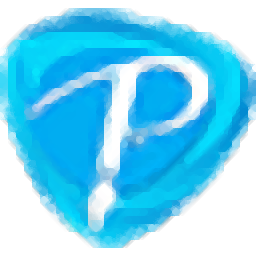axesPDF for Word是一款专业的文档PDF格式导出工具。文档PDF格式导出软件中的佼佼者axesPDF for Word。这是一个Word加载项。安装后,可以直接在“ Word”选项卡下使用它。该程序主要提供一种将Word导出为PDF可移植文档的简单方法。它具有内置的丰富PDF模板,您也可以手动创建。并且它允许生成标签树,从而允许您创建标准结构的PDF文件。通常,axesPDF for Word为您提供了一套从Word程序创建PDF的解决方案,它的使用和需求非常简单。朋友们赶紧到网站下载体验!
使用说明:
激活Word的轴PDF:
在线激活是最简单,最快的方法:
转到选项卡“ axesPDF”(1),然后单击“信息”按钮(2)。

在“产品信息”窗口中,您可以检查许可证类型和有效期(1)。单击按钮“激活”(2)打开下一个窗口。
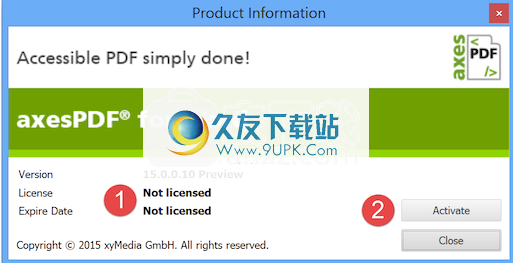
在“ axesPDF许可证激活”窗口中,选择“在线激活”方法。
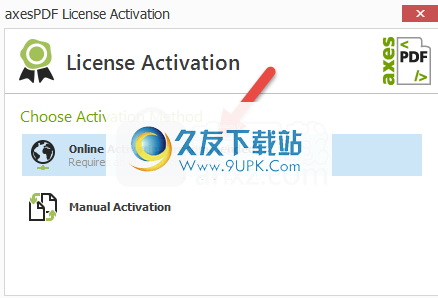
复制您在电子邮件中收到的产品密钥,然后将其粘贴到“产品密钥”(1)字段中。单击按钮“激活”(2)。
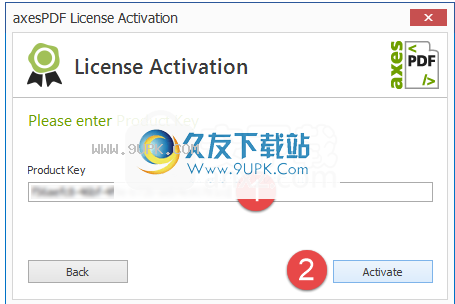
如果您插入有效的产品密钥,您将收到消息“激活成功完成”。单击按钮“确定”返回“产品信息”窗口。
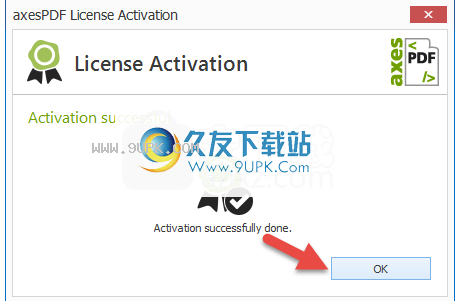
在“产品信息”窗口中,您可以检查许可证的更改类型和到期日期(1)。单击按钮“关闭”(2)以完成激活过程。
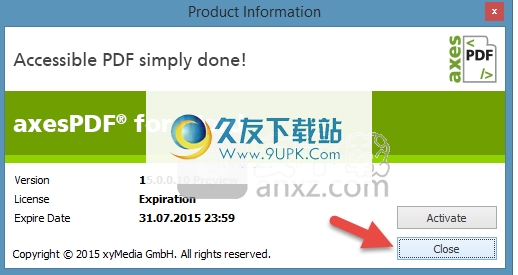
现在,根据购买的许可证,您可以不受限制地将WordsPDF用于Word。
安装方式:
1.双击安装程序,以输入Words的axisPDF安装向导,单击[下一步]按钮进入下一步。
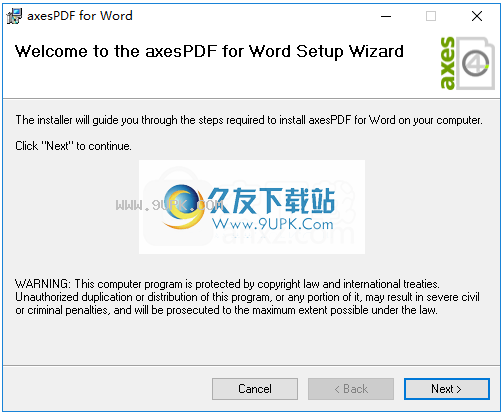
2.阅读许可协议,单击[我同意]按钮以同意并继续下一次安装。
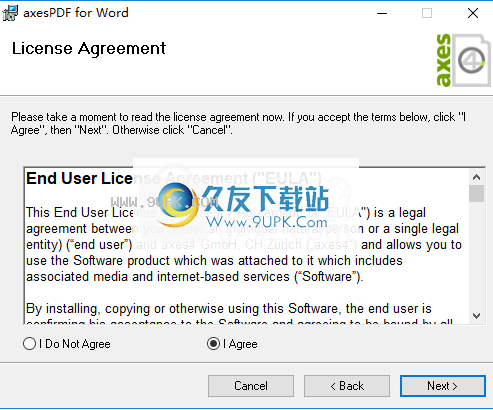
3.选择安装位置,用户可以为Word \选择默认的C:\ Program Files(x86)\ axesPDF。
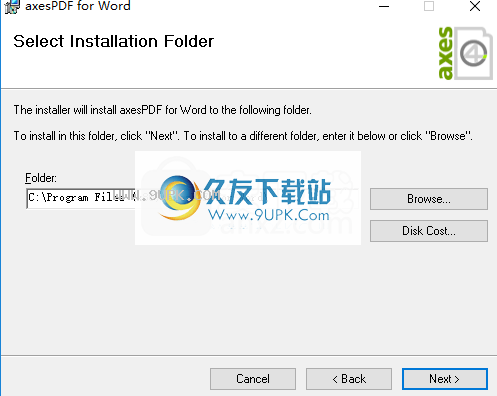
4.准备安装,单击[下一步]按钮开始安装。
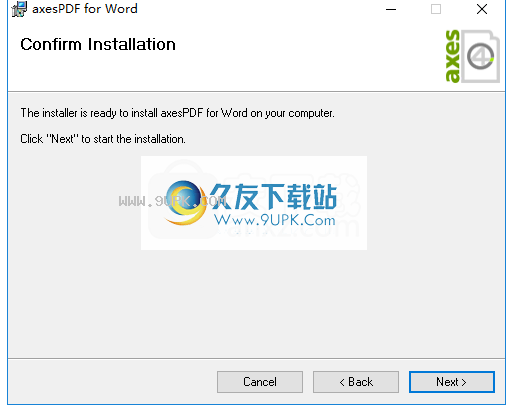
5.出现提示,表明Words的axisPDF安装成功,单击[关闭]按钮结束。
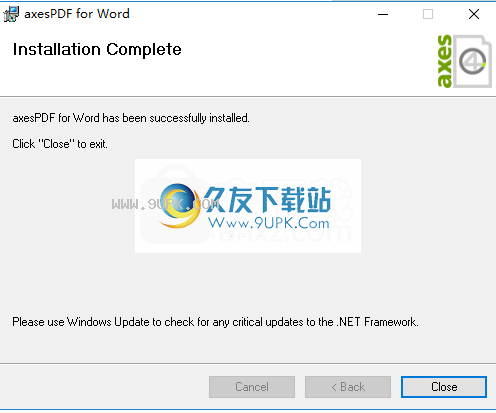
软件特色:
导出为PDF
一键创建PDF / UA(ISO 14289-1)和WCAG 2可访问的PDF文档
丰富的语义
最新版本的axisPDF for Word支持所有PDF字符,甚至包括Label,Caption和BlockQuote。
基于角色的工作流程
Word作者仅需要基本的可访问性知识。他们使用具有预定义辅助功能设置的模板。模板开发人员的工作是准备此类模板。
标记是完全可定制的
模板开发人员将样式分别映射到PDF标签,并将这些设置保存在模板中。例如:将样式映射到表标题单元格。
默认支持内置样式
默认情况下,Word中的内置样式将映射到最合适的PDF字符。
正确的PDF标签树
AxesPDF for Word将创建精简且适当的标签树。仅使用标准结构类型,即使在分页符和列分隔符之间也可以获得正确的标记。
常见问题:
1.功能区选项卡“ axesPDF”消失了吗?
在Word中,单击功能区选项卡“文件”(左侧位于顶部)
然后单击下面的“选项”按钮-出现“单词选项”对话框。
点击左侧的“附加组件”。
现在,您将在右侧看到已安装的加载项列表,这些加载项分为以下几组:
组1:“活动应用程序加载项”
组2:“非活动应用程序加载项”
第3组:“与文档相关的加载项”(不相关)
组4:“禁用的应用程序加载项”
四个组中都没有找到“ axesPDF for Word”加载项,则必须再次安装axesPDF for Word。
Word的轴PDF在第1组中:“活动应用程序附加组件”
正确安装了“ axesPDF for Word”加载项,并且功能区选项卡“ axesPDF”出现在菜单栏中。
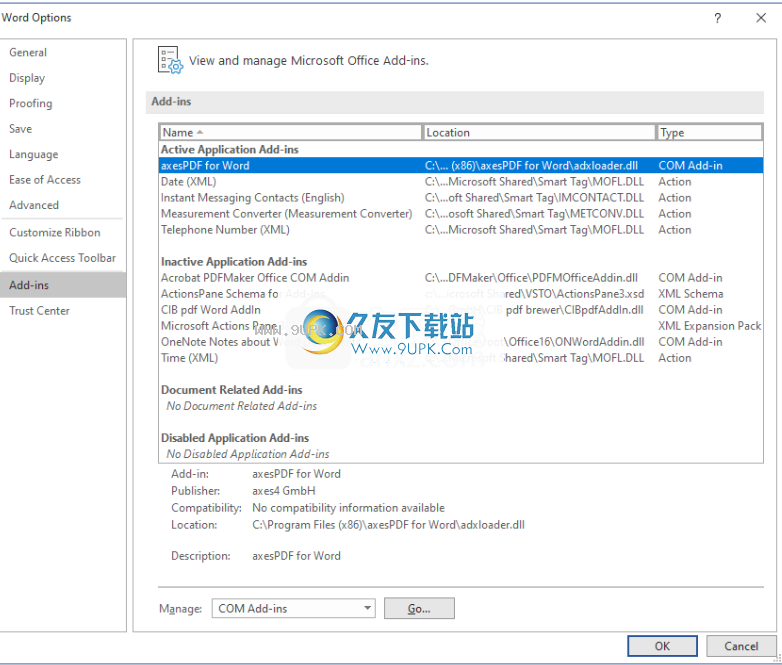
附加程序“ axesPDF for Word”在这里,可以正常工作。
第2组中的Word的AxesPDF:“添加无效的应用程序
-在”
选择“ axesPDF for Word”加载项。
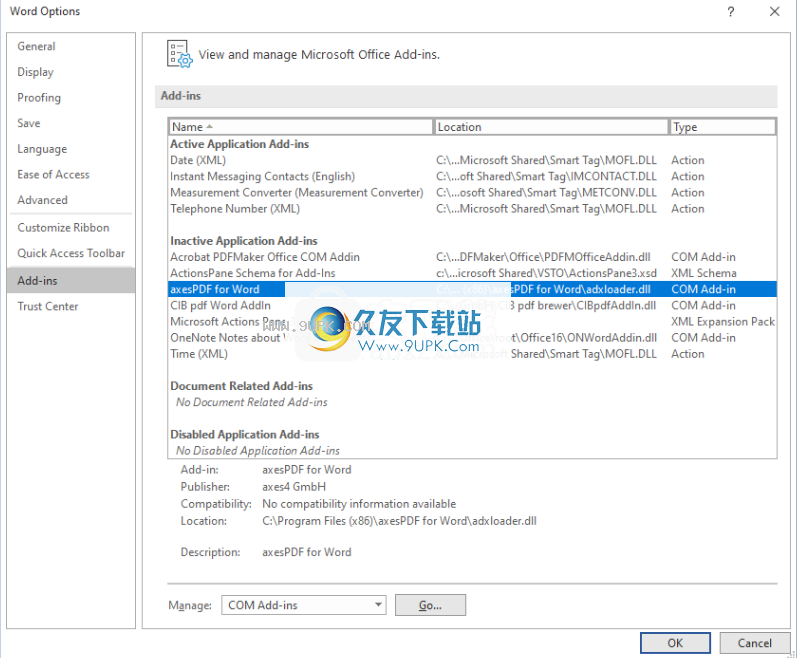
然后,在下拉菜单“管理:”(在对话框底部)中选择菜单选项“ COM加载项”,然后单击“执行...”按钮。
出现“ COM加载项”对话框。在这里,您会找到所有无效的加载项(未激活复选框)。
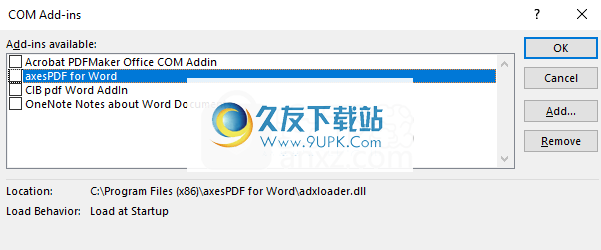
激活“ axesPDF for Word”中的复选框
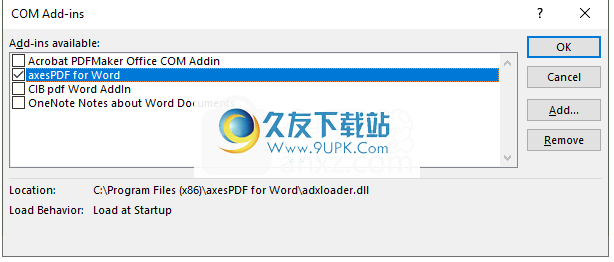
点击按钮“确定”。
功能区选项卡“ axesPDF”再次出现在菜单栏中(此过程可能需要一些时间)。
第3组中的Word的AxesPDF:“与文档相关的加载项”
这与“ axesPDF for Word”无关。
第4组中的Word的AxesPDF:“应用程序的禁用加载项”
在下拉菜单“管理:”(在对话框底部)中,选择菜单选项“禁用的项目”,然后单击“执行...”按钮。出现对话框“禁用的项目”。在这里,您将找到所有禁用的加载项。
选择“ axesPDF for Word”加载项,然后单击“激活”按钮。
关闭并重新启动Word,功能区选项卡“ axesPDF”将出现在菜单栏中。
2.显示错误信息“ FindNext”?
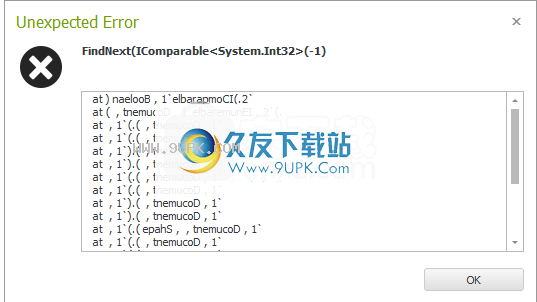
错误“ FindNext”通常是由具有特殊文本包装设置的表引起的
检查所有表的设置“文本换行”。因此,通过右键单击表,然后在上下文菜单中选择“表属性...”选项。
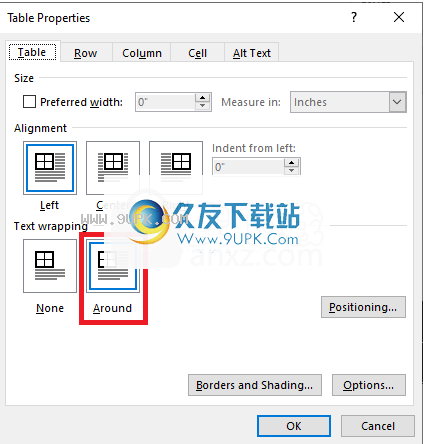
如果激活了“环绕”设置,请将其更改为“无”设置。
点击按钮“确定”。
软件功能:
AxesPDF for Word可以安装Word的加载项,您可以直接在Word选项卡下使用它。
您可以一键将Word文档导出为PDF可移植文档。
当用户需要将Word文档导出为PDF或需要创建PDF文件时,此程序非常有用。
用户可以轻松使用的简单直观选项。
提供丰富的PDF模板,可以获得更好的输出结果。
可以快速生成目录树/标签。




















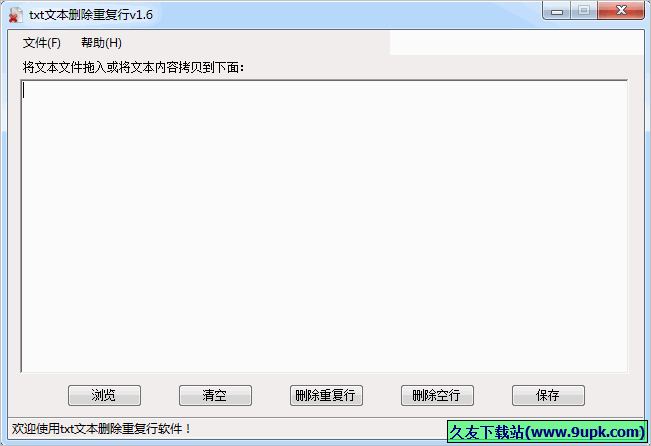

![Ron’s Edito[csv文件编辑器软件] 2015.09.27.1325 中文特别版](http://pic.9upk.com/soft/UploadPic/2015-11/2015112412444271264.gif)